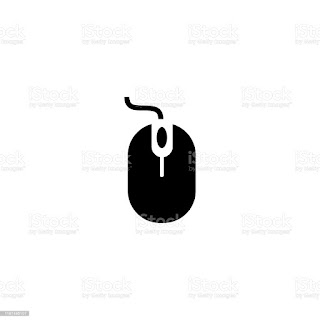إنشاء شعار LOGO بطريقة إحترافية بسيطة بإستخدام MS Word
نفتح برنامج MS
Word
ونفتح مستند جديد ثم إتبع الخطوات الأتية :
1.
من قائمة إدراج Insert نختار أشكال Shapes ومنها نختار شكل دائرة ثم نعدل أبعاد الدائرة
من قائمة تنسيق Format نختار Height (12سم) ونختار Width (12سم) .
2.
ثم من قائمة تنسيق Format
نختار تعبئة الشكل ونختار منها ( بدون تعبئة )
ثم نذهب إلى المخطط التفصيلي ونحدد سمك الخط ( 4.5 سم ) .
فيديو الشرح 1
3.
ثم من قائمة تنسيق نجعل المحاذاة إلى المنتصف
، ونجعل المحاذاة أيضا إلى الوسط ، ليصل الشكل إلى منتصف الصفحة .
4.
نقوم بعمل نسخه من الدائرة وذلك بالضغط على Ctrl
+ E بدلا من عمل ( نسخ ولصق ) . ثم نقوم بتغيير
أبعاد الشكل الجديد إلى ( 9سم ) للعرض Width و ( 9سم ) للإرتفاع Height
.
5.
ثم نقوم بالخطوة الثالثة وهي المحاذاة إلى
المنتصف وإلى الوسط كما فعلنا في الشكل السابق لتوسيطها أيضا في منتصف الشاشة .
فيديو الشرح 2
6.
نذهب إلى قائمة إدراج Insert
ونختار Word Art ونختار الشكل المناسب لنا ونكتب النص المطلوب
ونختار نوع الخط والحجم ثم الضغط على موافق Ok ليظهر Word
Art لنا كما نسقناه .
7.
من الدائرة الصفراء في Word
Art نسحبها لتغيير إتجاه نص Word
Art ، ثم وضعها بين الدائرتين المرسومتين .
8.
إدراج Word Art جديد وعمل التنسيقات السابقة ولكن مع تغيير
اتجاه النص وسحب الدائرة الصفراء للف النص وتغيير إتجاهه لوضعه بين الدائرتين في
الأسفل .
فيديو الشرح 3
9.
إدراج دائرة ثالثه نستخدمها فقط في تحديد
مكان النجوم التي سنضيفها ثم بعد ذلك سنقوم بمسح الدائرة .
10. بعد رسم الدائرة الثالثة نضبط أبعادها مثلا إلى ( 6سم ) للعرض Width
و ( 6سم ) للإرتفاع Height
.
11. نقوم بإضافة ( 6 نجوم ) سداسية الشكل وتصغيرها ووضع ( 3 نجوم ) على الدائرة
الجديدة من أعلى ، ووضع ( 3 نجوم ) على الدائرة الجديدة من أسفل ، وجعل كل الدوائر
الست لونها برتقالي بدون تعبئة .
فيديو الشرح 4
12. نقوم بإضافة دائرتين بلوم أزرق مع سماكة الخط كما هو مناسب لك ، ثم وضع كل
دائرة على جانب من الدائرتين الأساسيتين ( يمين ، يسار ) ، بين النصين بين
الدائرتين الأعلى والأسفل للفصل بينهم بتلك الدوائر .
13. إدراج Word Art جديد وكتابة النص الرئيسي الذي سيوضع في منتصف
الدائرتين وليكن (AS) وتغيير نوع الخط والسماكة
والحجم بما يناسبك .
وفي النهاية أتمنى يكون الموضوع والفيديو عجبكم، نسألكم خالص الدعاء